عندما تكون مسؤولاً عن مهام متعددة أو تدير فريقًا وتحتاج إلى تتبع المهام المعينة لأعضاء فريقك ، فقد تشعر ببعض الإرهاق في بعض الأحيان.
لحسن الحظ ، يتمتع Trello بميزة رائعة تتيح للمستخدمين تصفية البطاقات واللوحات باستخدام تسميات محددة وكلمات رئيسية وتواريخ استحقاق.
كيفية تصفية Trello Boards على iOS و Android
إذا نقرت على العدسة المكبرة ، يمكنك تصفية اللوحة التي تستخدمها. إذا كنت ترغب في توسيع نطاق البحث ليشمل جميع اللوحات الخاصة بك ، فانتقل إلى الصفحة الرئيسية ثم انقر فوق العدسة المكبرة.
الجدير بالذكر أن هذه الميزة متوفرة فقط في إصدار Android من التطبيق.
كيفية تصفية لوحة Trello على جهاز الكمبيوتر
اضغط على مفتاح F بلوحة المفاتيح لفتح قائمة التصفية. يمكنك تصفية البطاقات الخاصة بك حسب التسميات أو أعضاء الفريق أو تواريخ الاستحقاق أو الشروط. للتصفية حسب التصنيفات ، ما عليك سوى تحديد التصنيف الذي تريده.
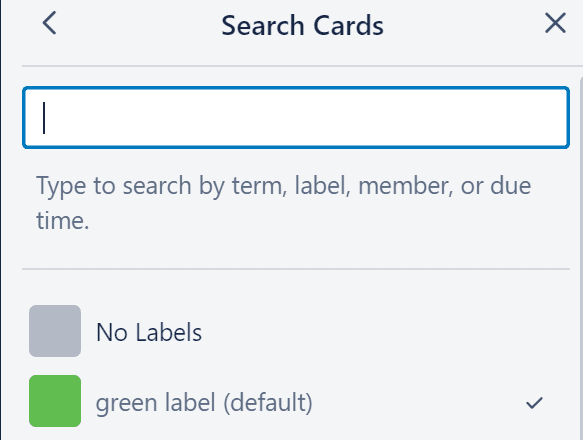
حدد المرشح الذي تريد تطبيقه وسيقوم Trello بإحضار البطاقات واللوحات التي تحتوي على المرشح المعني.
ما الفرق بين التصفية والبحث؟
إذا كنت تريد العثور بسرعة على المعلومات أو البطاقة أو اللوحة التي تهتم بها ، فيمكنك إما استخدام خيار التصفية أو خيار البحث.
فيما يلي الاختلافات الرئيسية بين الاثنين في Trello:
- تُظهر لك التصفية البطاقات الموجودة على لوحاتها الأصلية أثناء البحث وتعرض النتائج في نافذة جديدة.
- يمكنك استخدام كلا الخيارين للعثور على بطاقات مخصصة لأعضاء محددين.
- إذا كنت بحاجة إلى البحث عن مصطلحات معينة ، فمن الأفضل استخدام البحث لأنه أكثر تحديدًا من التصفية.
- يمكنك استخدام التصفية على اللوحات التي لست عضوا فيها بعد.
- تدعم التصفية عددًا محدودًا من الخيارات ، بينما يكون البحث أكثر تنوعًا ويتيح لك استخدام عوامل تشغيل خاصة لتوسيع نطاق البحث.